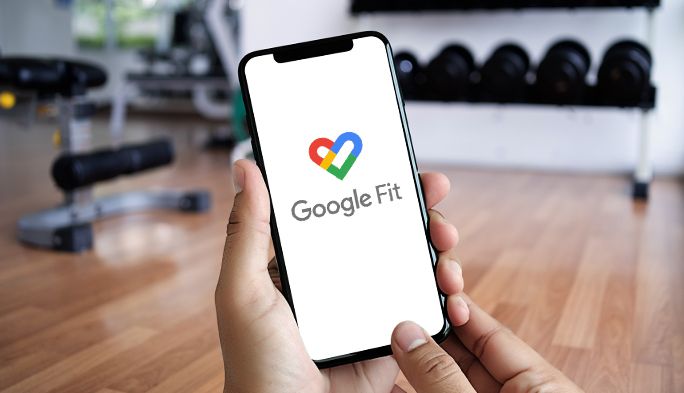2022/01/31
健康管理アプリ「Google Fit」の使い方や便利ポイントは?実際のレビュー含め紹介
新型コロナウイルスの影響もあり、多くの企業でリモートワークが浸透した。コロナ禍以前と比べると家の外に出る機会が減少している一方で、令和2年度「スポーツの実施状況等に関する世論調査」では前年度と比べて「成人の週1日以上のスポーツの実施率」が増加しているとスポーツ庁が発表した。さらに、同調査で多くの人が「運動不足を感じる」と回答しているなど、運動や健康への関心が高まっているといえるだろう。
そこで本記事では、運動量や消費カロリーなどを手軽に記録できるGoogleの健康管理アプリ「Google Fit」について紹介する。体調のデータ管理などをはじめたいと考えている人はぜひ参考にしてほしい。
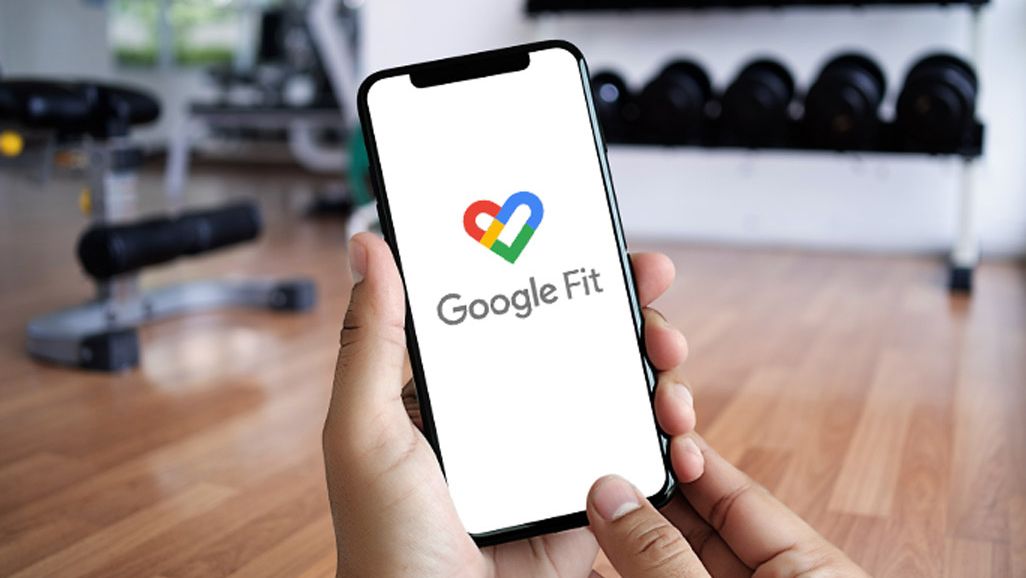
なお、「Google Fit」アプリはAndroid、iPhoneともに配信されているので、使っているスマホにあわせて利用することができる。
Google Fit の基本的な機能
アプリを立ち上げると、「ホーム」「日誌」「参照」「プロフィール」の4つのタブに分かれているが、基本的な機能は主に「ホーム」タブで確認できる。順番に見ていこう。
●毎日の目標や達成できたかを確認できる「ホーム」
ホーム画面では、「歩数」「消費カロリー」「心拍数」「呼吸数」「体重」などを確認・記録することができる。項目によって自動計測のものと手動計測のものがあるため、注意が必要だ。
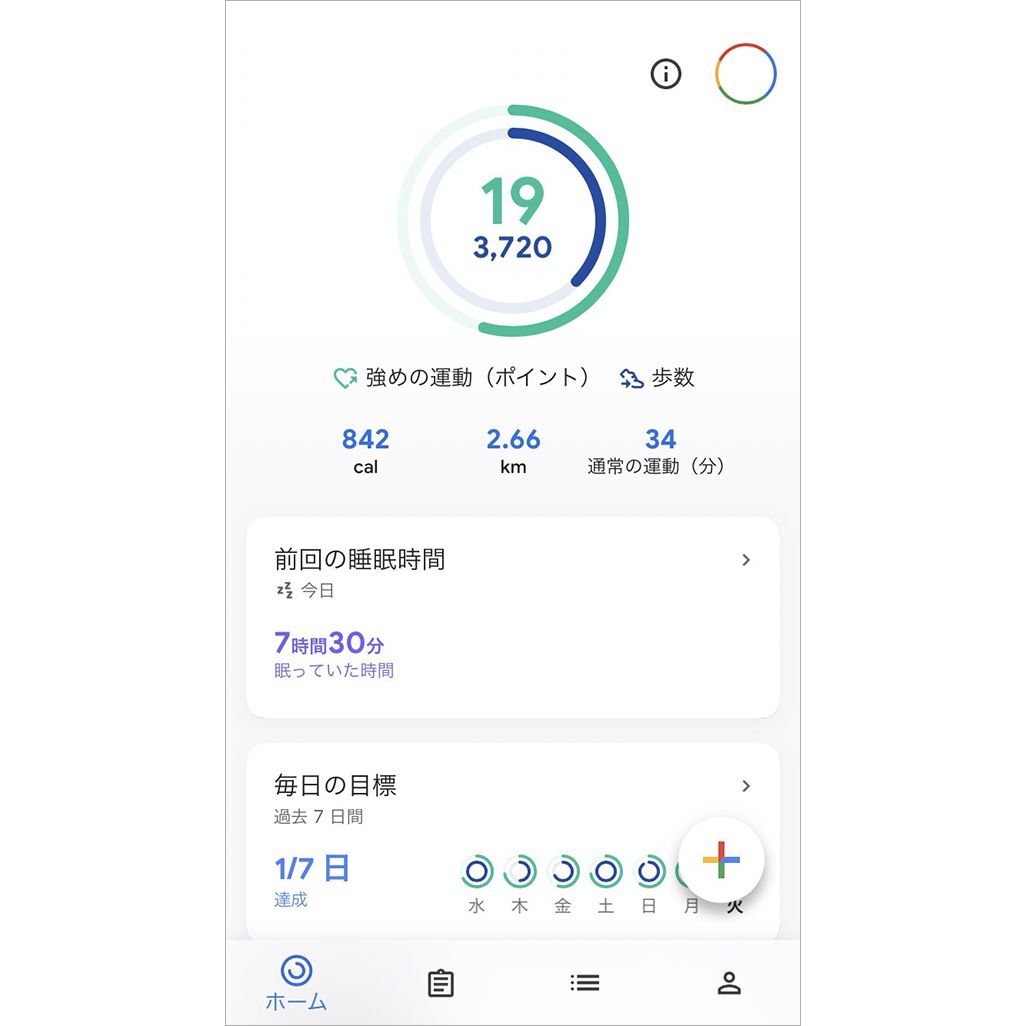
・歩数(自動計測)
ホーム画面の上部に表示されている「マイアクティビティ」では、歩数などを確認できる。なお、歩数はiPhone標準アプリの「ヘルスケア」と連動しており、アプリを開くと自動で反映される。また、「ヘルスケア」と同様に「週」「月」ごと、あるいは「日」で時間帯に分けて確認できる。
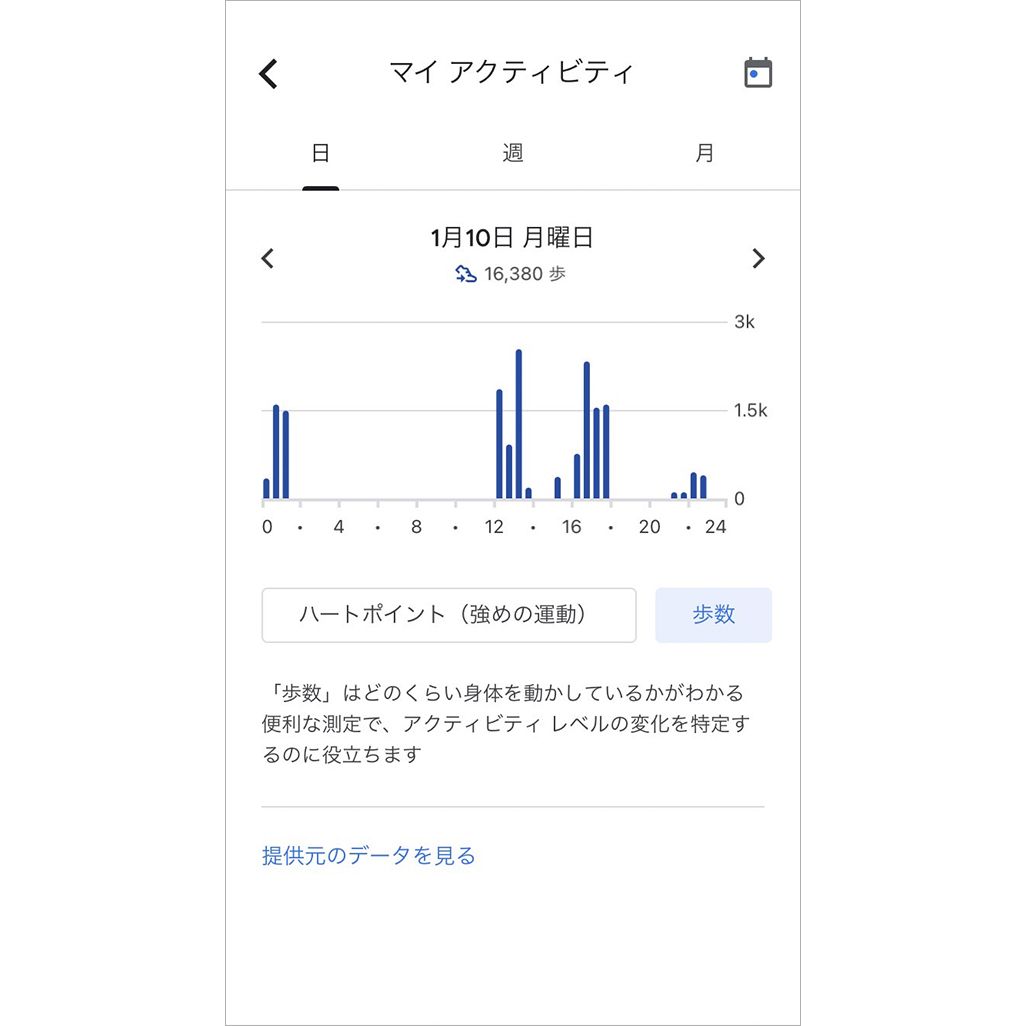
・消費エネルギー(自動計測)
消費エネルギー(消費カロリー)も歩数と同様に自動で計測される。しかし、初期設定またはプロフィールタブから「身長」「体重」を登録しないと正確な数字は計測されないので、最初に登録するのがおすすめだ。
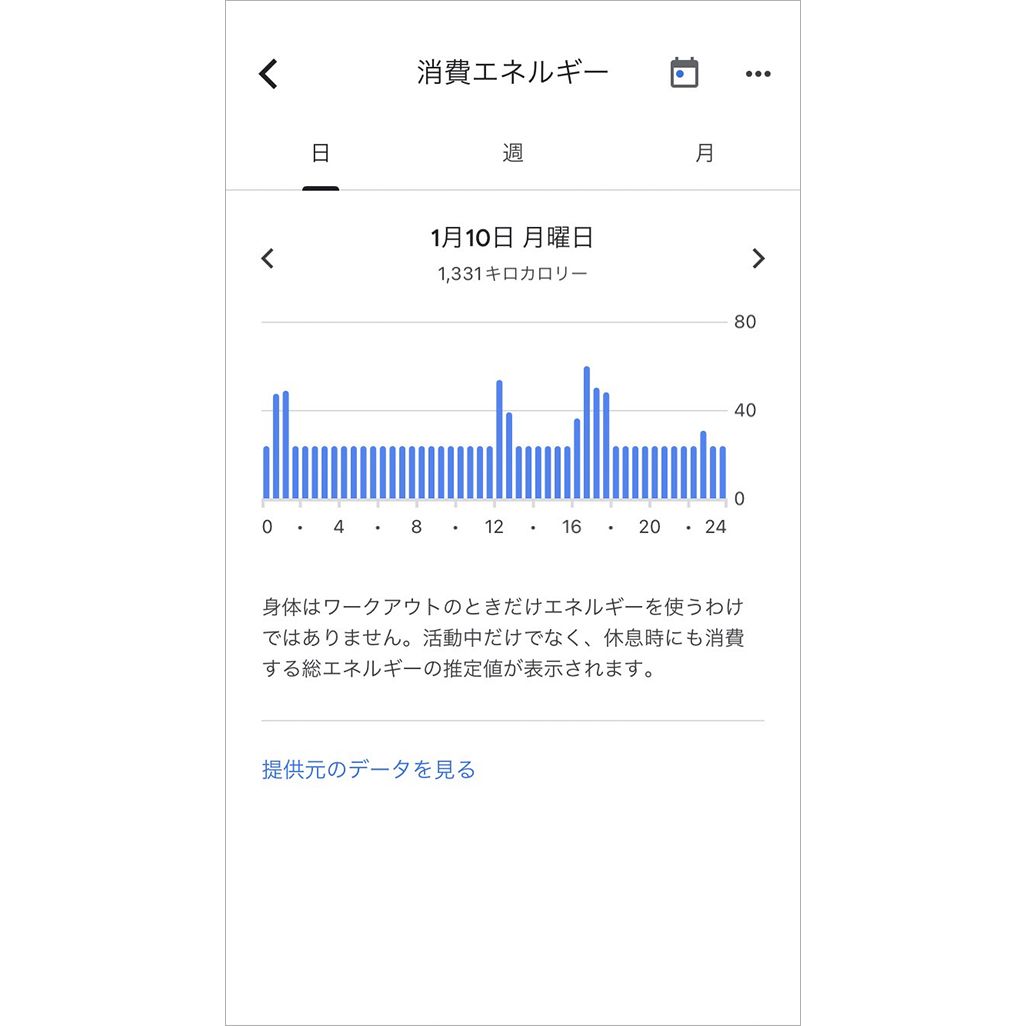
・心拍数(手動計測)
手動計測ではあるものの、心拍数も計測できる。スマートウォッチほどの精度とまではいかないが、場所を選ばずいつでもスマホひとつで計測できるのは便利だ。計測はスマホのカメラを使用する。[開始ボタン]を押し、カメラに指先を軽くあてたら計測がはじまる。なお、カメラのレンズが複数あるスマホの場合は、カメラを指で押さえて画面が赤くなり、計測がスタートするレンズがセンサーとなる。
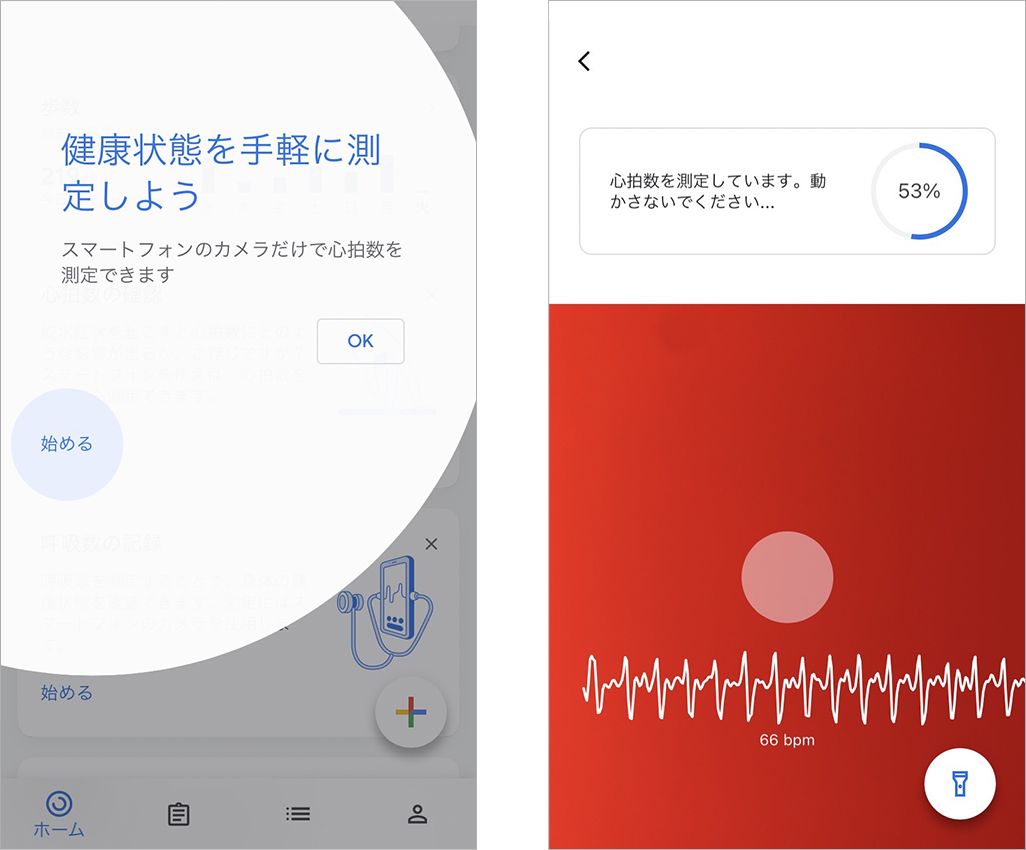
計測する場所が暗い場合は自動でライトが点き、画面を明るくしてくれる。あとは正確に計測するために、なるべく動かないようにして完了するのを待つだけだ。わずか20~30秒ほどで計測が完了し、結果が表示される。毎日計測することで普段と変わりがないかチェックできるのは、とても便利だ。
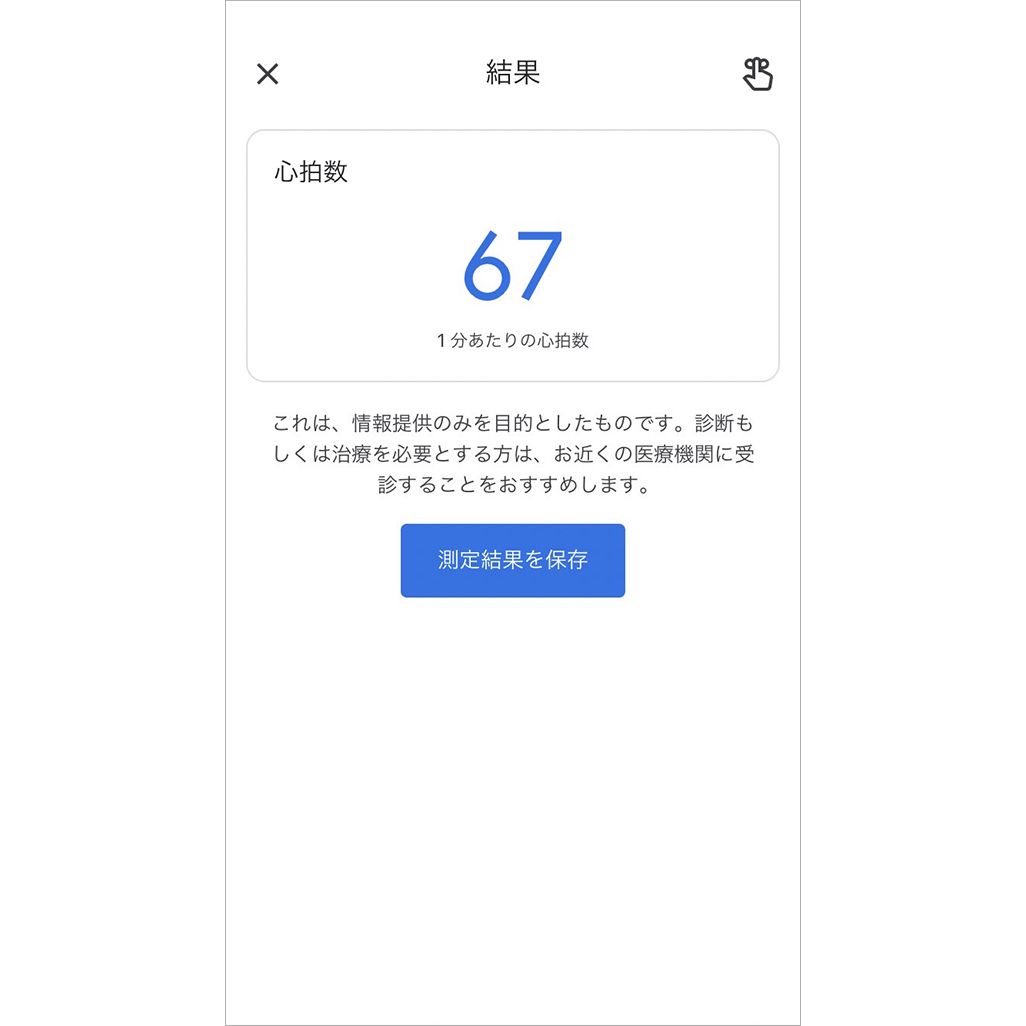
・呼吸数(手動計測)
「Google Fit」では呼吸数を測ることもできる。呼吸数とは1分間で呼吸した数のこと。こちらも測定にはカメラを使用する。スマホを立てかけてカメラで顔や胸を映すことで、わずかな動きなどから呼吸数を割り出す仕組みだ。できるだけ正確な値を出すためにも、スマホは安定した場所に置こう。
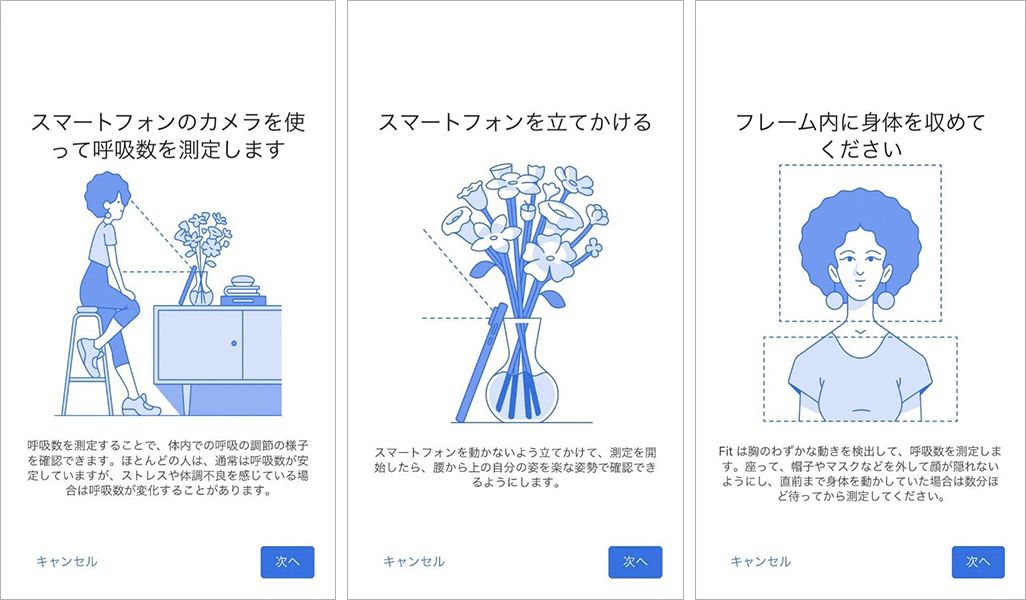
また、顔が隠れている場合は帽子やマスクを取る必要がある。顔と胸がカメラに収まるように座ったら、自動的に計測が始まる。30~40秒ほどで完了するが、スマホを動かしてしまったり、故意に息を止めたりするともう一度初めからやり直すようアナウンスされるので注意してほしい。
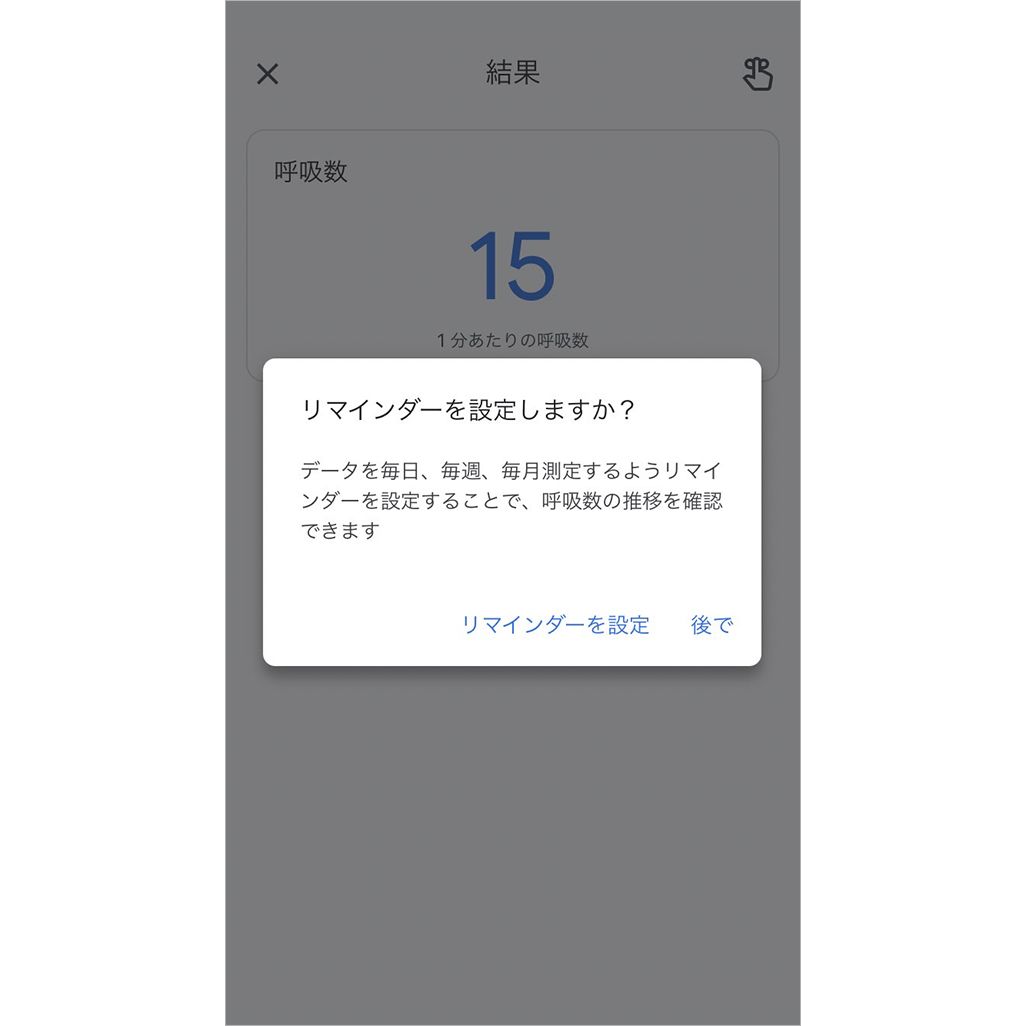
歩数や消費カロリーなどとは異なり手動での記録となるため、毎日の記録は忘れやすい。そういった場合には「リマインダー」を設定することをおすすめする。ちなみに、成人の呼吸数は約12~20回となるので、目安として覚えておくと良いだろう。
・体重(手動計測)
体重計測は、手動で入力する必要があるが、「日付」と「体重」の2項目しか記入欄がなくシンプルなので使いやすい。過去の体重の記入忘れなどの際にもあとから簡単に登録できる。
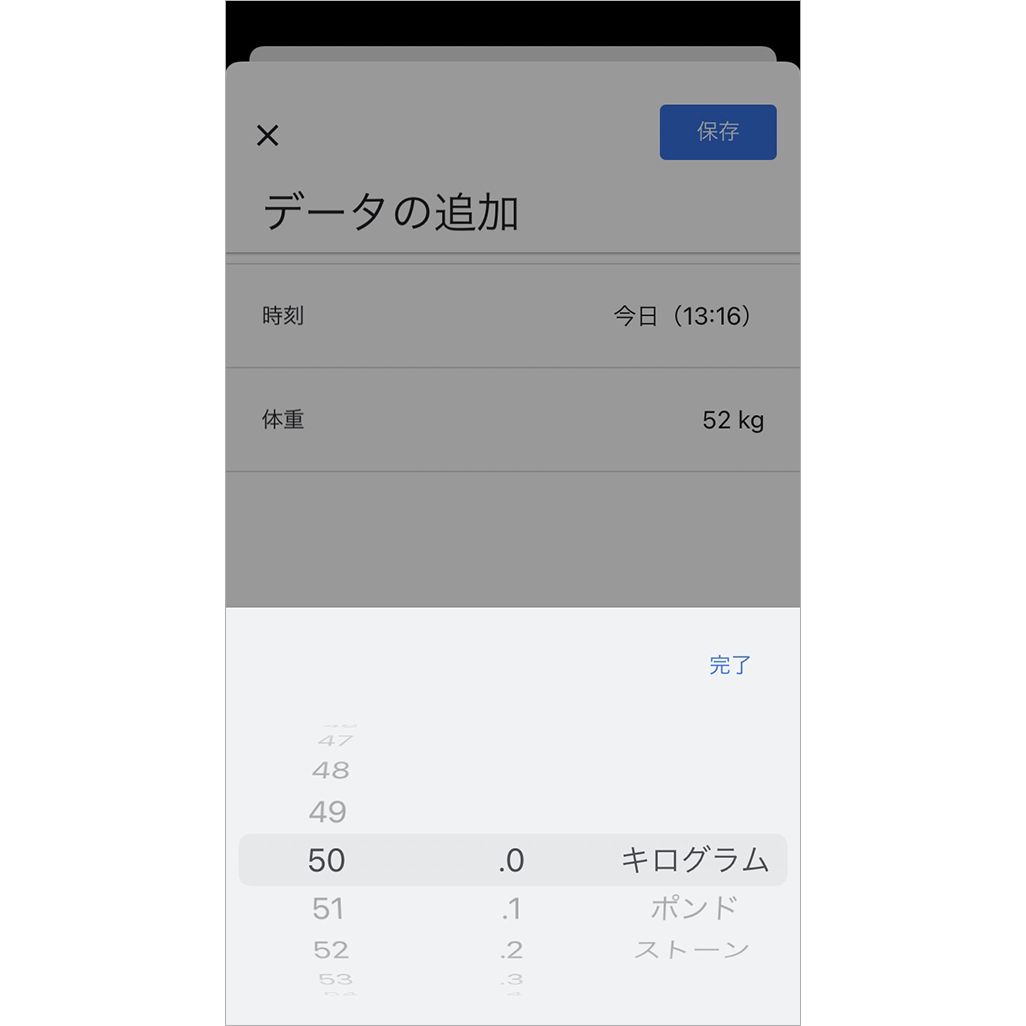
「毎朝自宅で」「週3のジムで」など計測時間や頻度のルールを自分なりに決めることで有効活用できる。
●睡眠データや体重などを「日誌」へ入力
続いて、「日誌」タブについてだ。ここでは体重や睡眠に加え、月経期間やアクティビティも記入できる。アクティビティはジョギングや筋トレ、自転車、ロッククライミングなど100種類以上もの項目が用意されている。
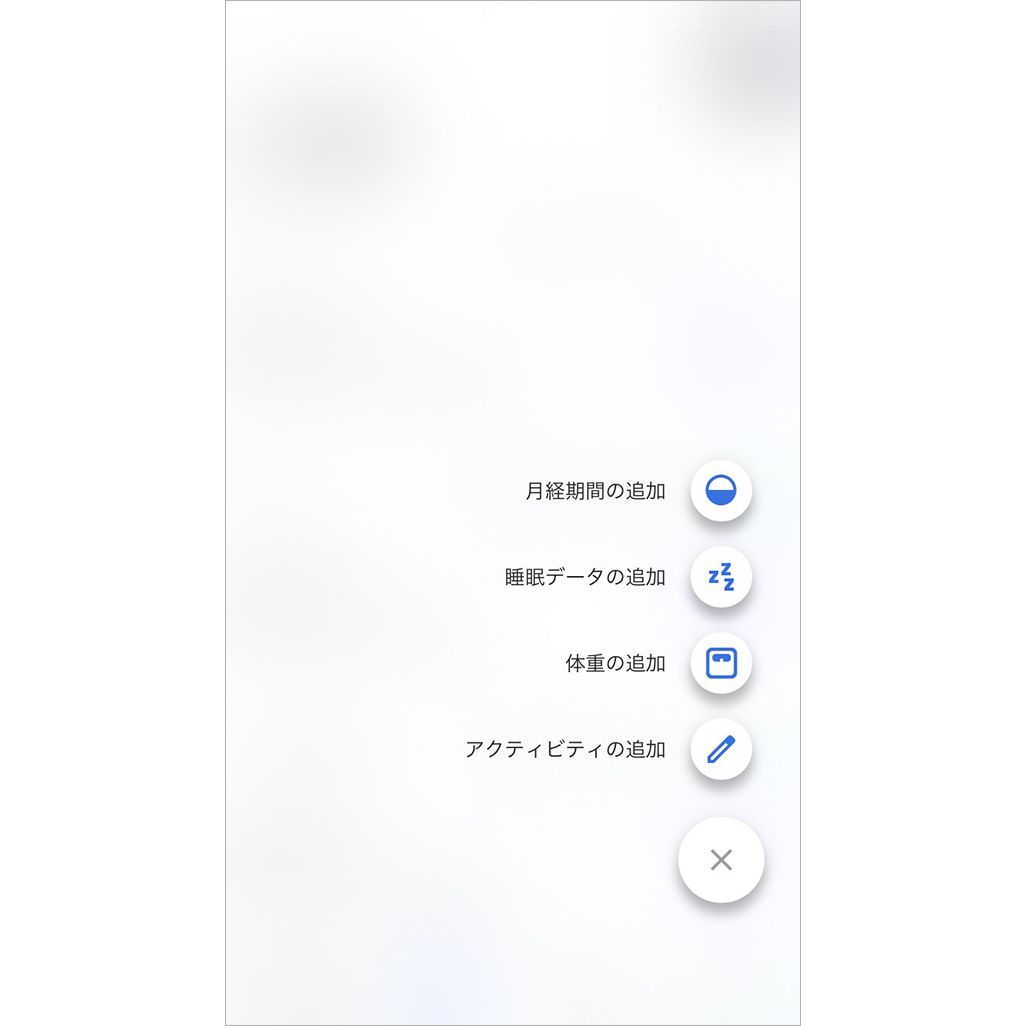
体重は「ホーム」タブ、「日誌」タブのどちらからでも登録できる。ここでは睡眠データの追加について解説する。睡眠データの入力は「就寝時間」「起床時間」の2項目を記入するだけ。
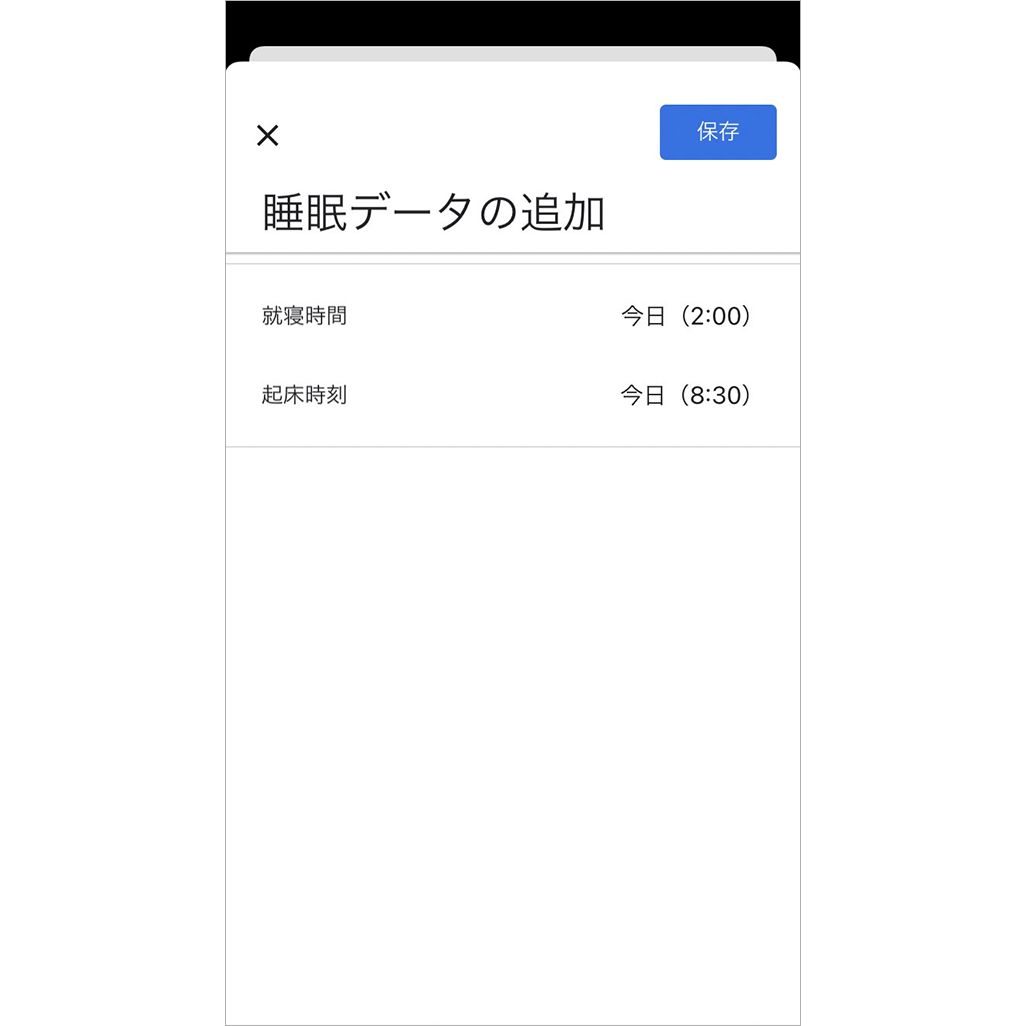
日誌タブではこのように表示され、新しい記録が一番上に、過去の記録は下に蓄積されていく。
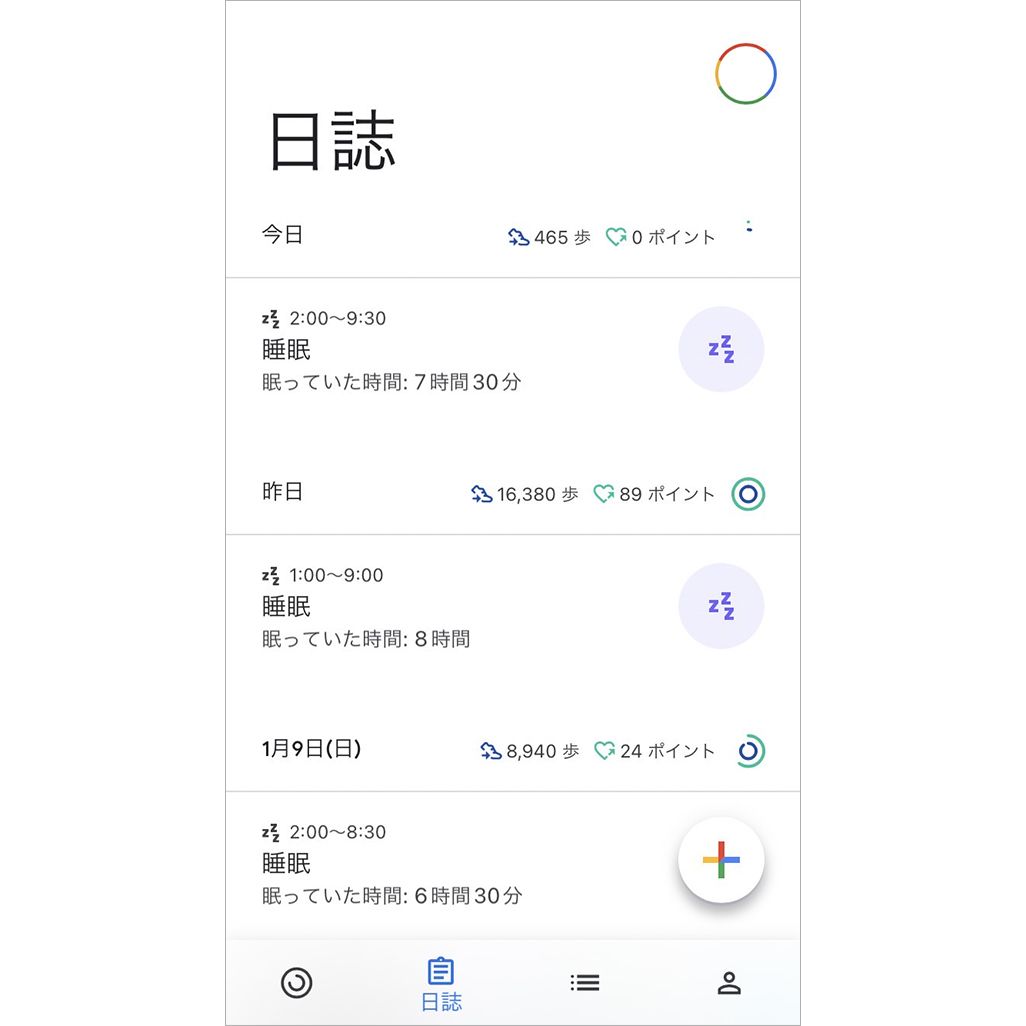
眠っていた時間に加え、睡眠効率がパーセンテージで表示される。睡眠効率は自分では判断が難しいため、睡眠時間が足りているのかどうか確認できる点もうれしい。
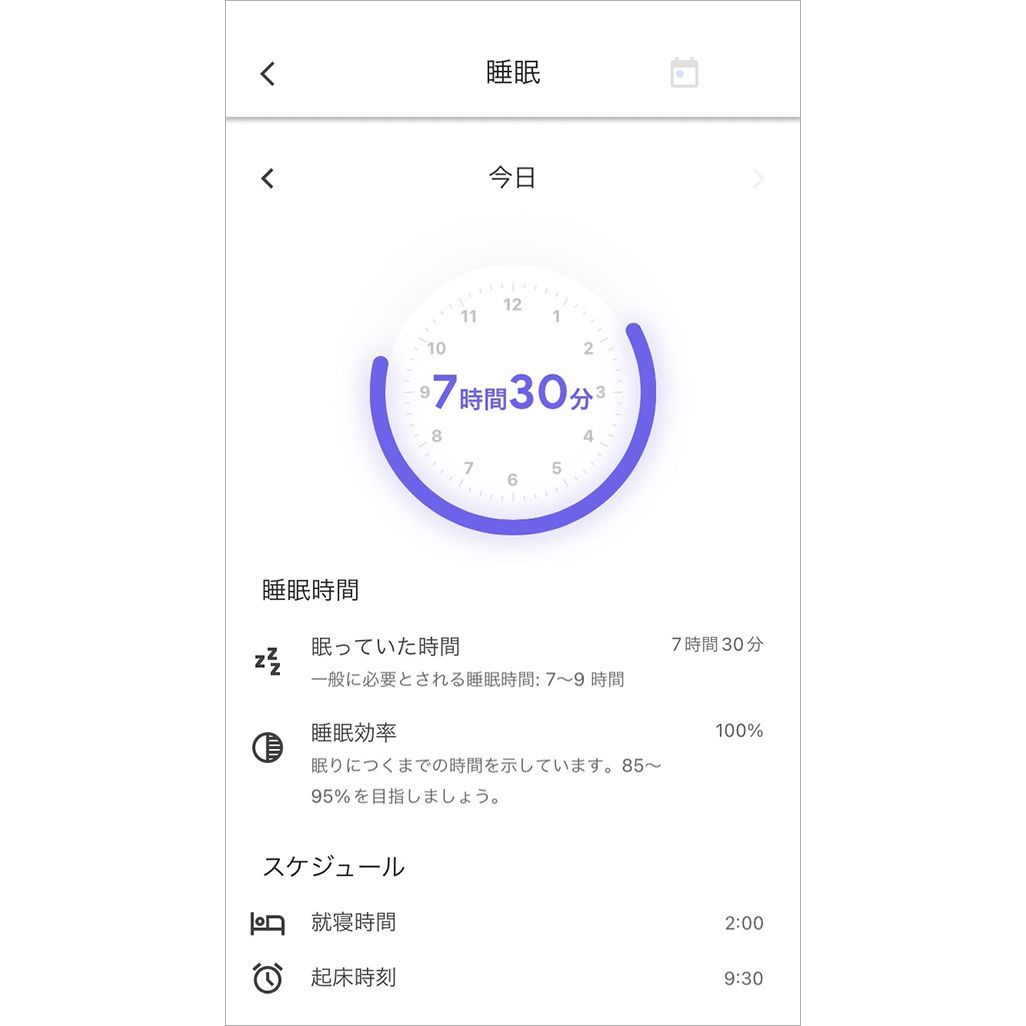
●「参照」で項目ごとの詳しい情報を確認
「参照」タブではアクティビティや睡眠など、項目ごとにより詳細な情報を確認できる。身体測定や栄養などをさらに細かく記入したい場合に活用できる。
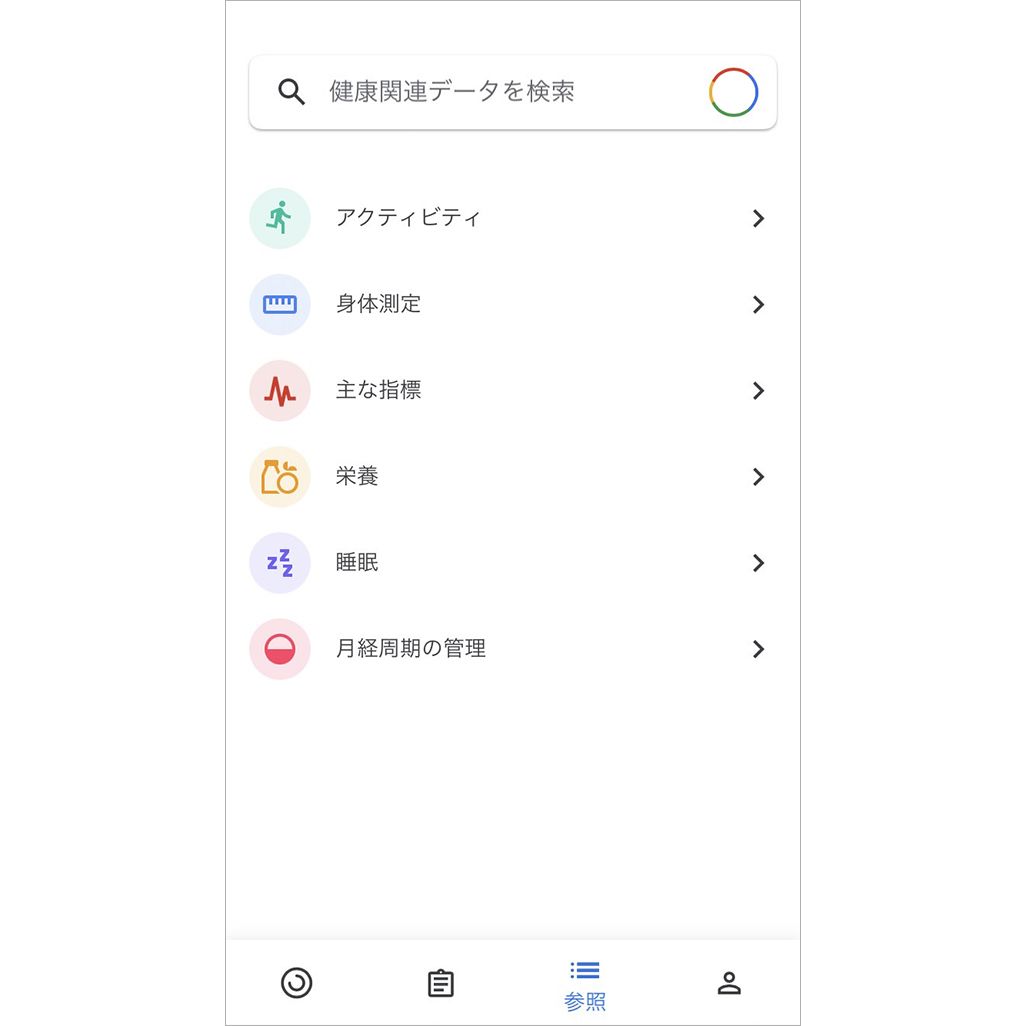
身体測定や栄養といった項目以外は、ほかのタブから記入できるため、おもに詳細を確認したいときに使うことが多い。カラフルに色分けされており、直感的に健康状態を確認でき、役に立つ。
●基本情報や目標歩数は「プロフィール」から変更できる
「プロフィール」タブでは、基本情報(身長・体重)に加えてアクティビティの目標を設定することができる。
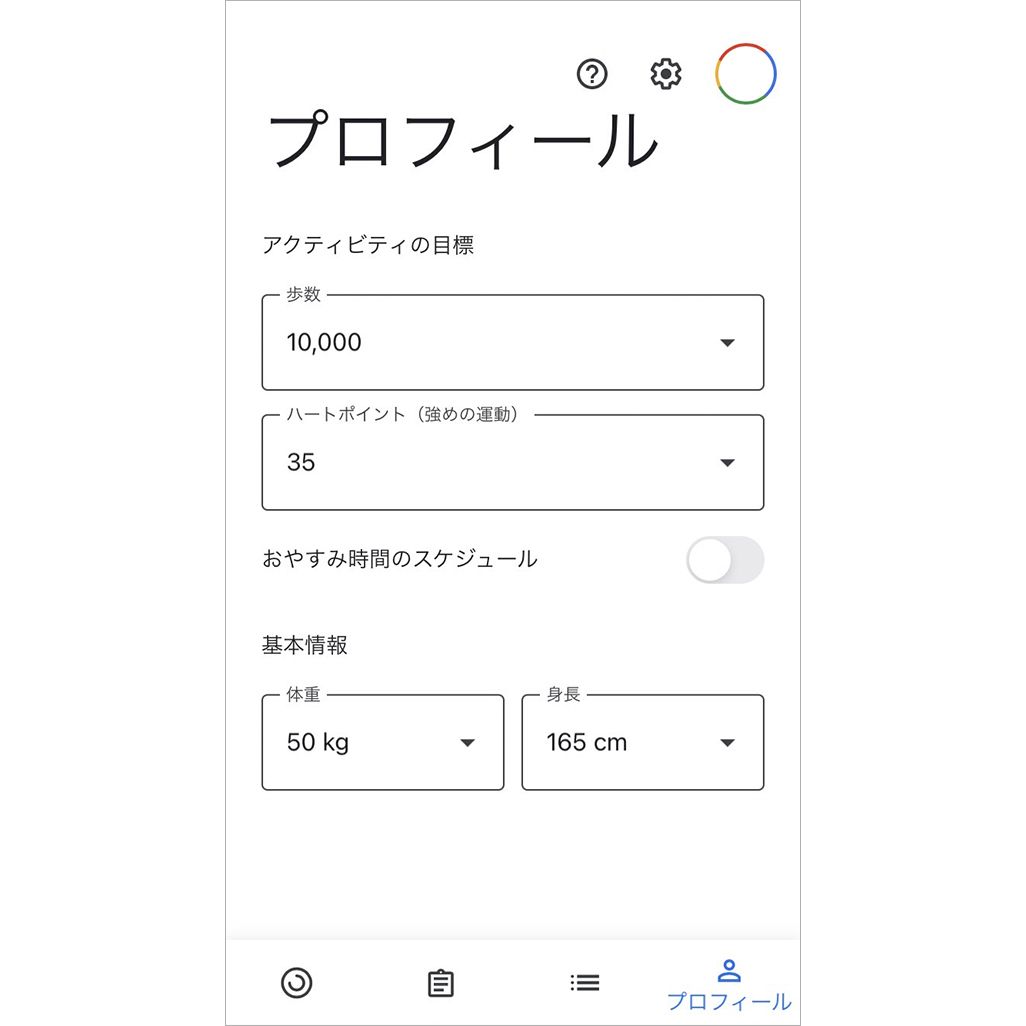
設定した歩数やハートポイント(強めの運動)を達成できるようになってきたら、目標値を徐々に上げていくと良いだろう。常に自分にあった目標を設定できるため、普段あまり運動していない人は、最初は低めの目標からはじめるのがおすすめだ。
連携できるアプリが豊富
「Google Fit」はランニングアプリやヨガアプリ、ダイエットアプリなど数多くのアプリとの連携が可能だ。連携することによって、使用しているほかのアプリで計測したデータが自動的に入力される。ランニングは、走った距離をアクティビティから手動で入力することもできるが、アプリと連携させたほうがより正確で手間も省ける。
もちろん、「Google Fit」をスマートウォッチなどと連携させることで正確な心拍数などを記録することもできるが、スマートウォッチを所持しているのであれば、そちらで一元管理したほうが効率的といえる。あくまでも「Google Fit」はスマホひとつで手軽に健康管理をはじめる第一歩としておすすめしたい。
実際に「Google Fit」を試してみた
初期設定が簡単に済み、目標値や基本情報などはあとから変更できるため、健康管理アプリをこれまで使ったことがない人にとっても使いやすいと感じた。アプリを立ち上げると歩数が反映されないことがときどきあるが、画面を下にスワイプして更新すれば解決するため問題はない。
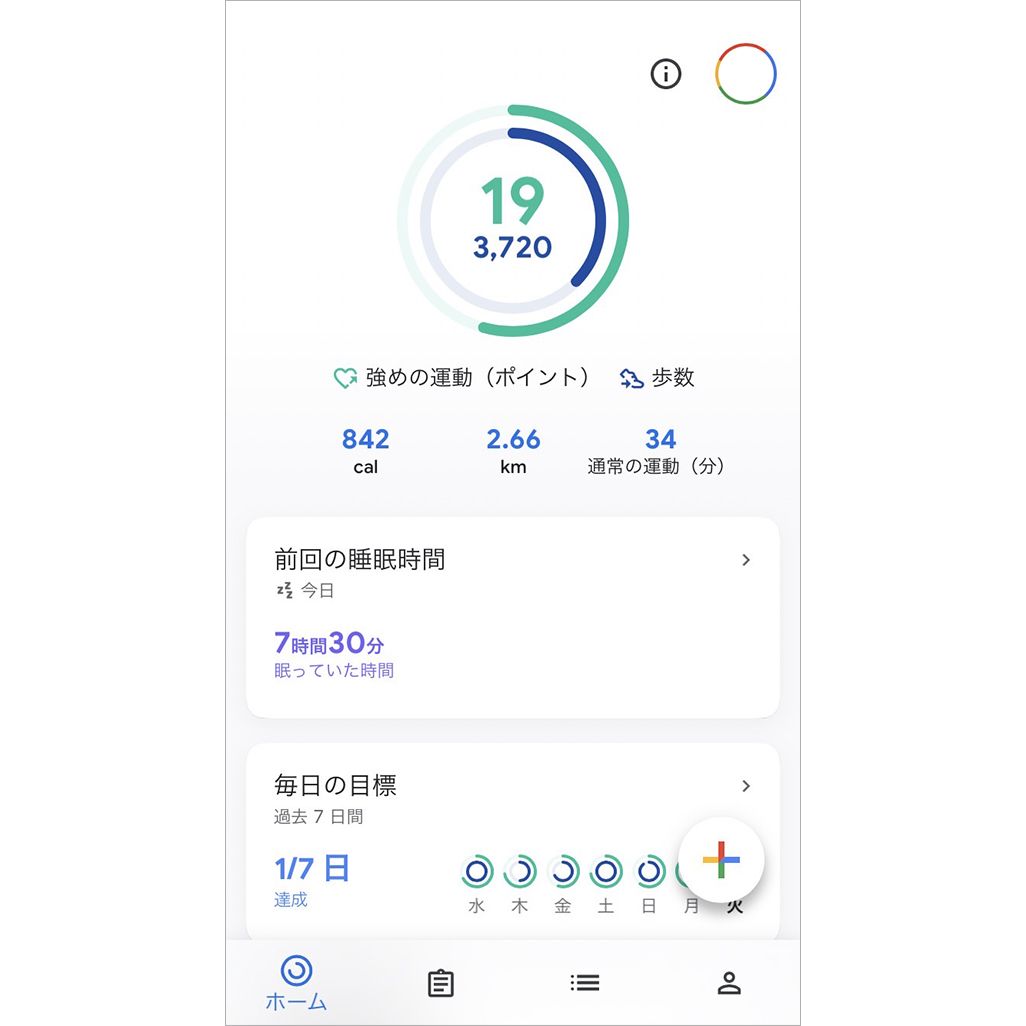
今日の達成度がひと目でわかるところも魅力のひとつだ。歩数(紺色)とハートポイント(緑色)がそれぞれ円で表されており、何割ほど目標に達していないかを瞬時に確認できる。そのため、「Google Fit」で管理をはじめてから、歩数が目標に足りていないときは帰り道にひと駅前で降りて歩くことが増えた。目標を達成している場合、アプリを開くたびに達成したアニメーションが流れるのもうれしいところだ。
また、運動量や歩数が土日に集中しているなど、自分の傾向を把握できる点も良かった。歩数が少ない曜日がわかったうえに、自分で思っているよりも日々、あまり歩けていないことに驚いた。そして、改善につなげるきっかけにすることができて自分にとってとてもいい気付きになった。
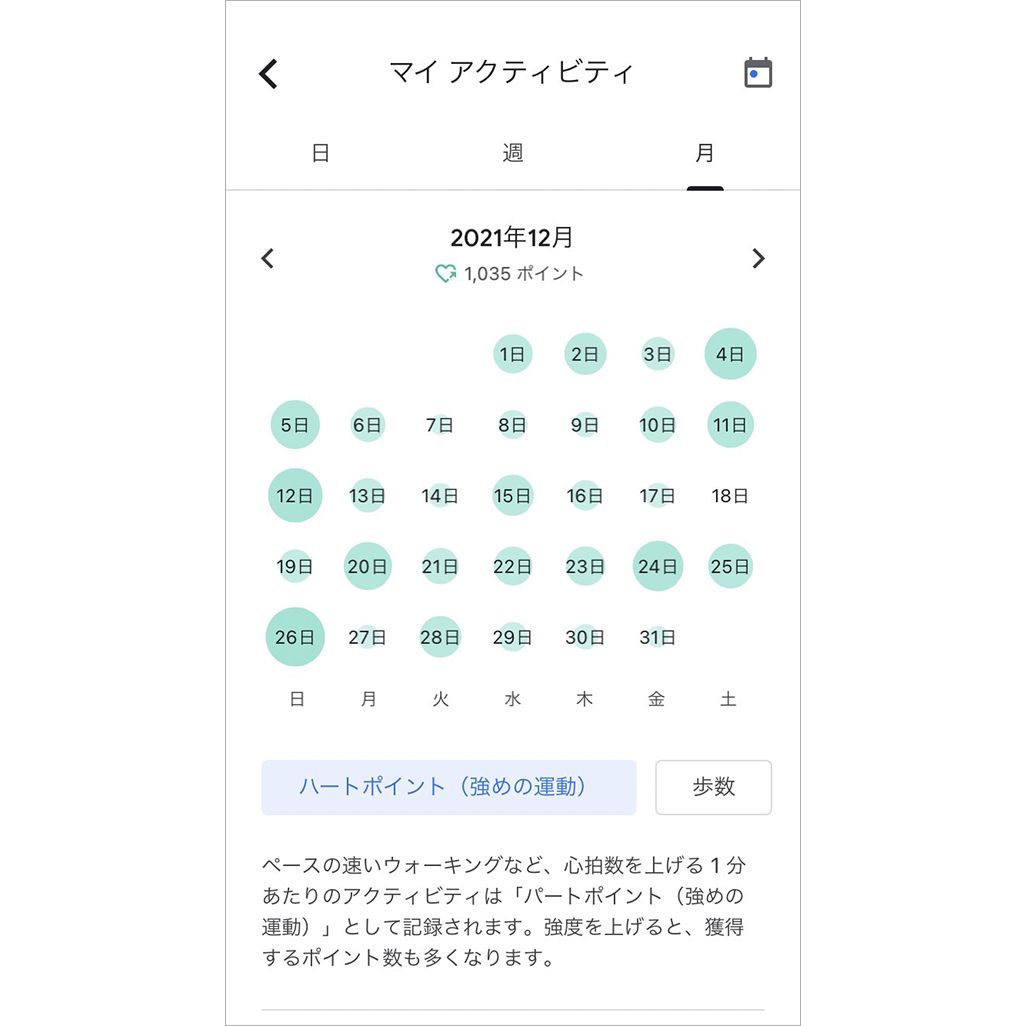
スマホのカメラを使用することで心拍数や呼吸数を記録できるのも良かった点として挙げたい。最近ではスマートウォッチとの併用が前提であるアプリも多くなっているが、簡易的とはいえスマホひとつで完結するのは便利だと感じている。
心拍数や呼吸数などは、普段と異なっていても自覚しにくい部分がある。筆者は医師に注意が必要だと言われているわけではないが、それらを数字に可視化して情報を蓄積できる点は安心につながった。手軽に健康に気を使っていきたいと考えている人にはぴったりと言えるだろう。
初期設定の方法
最後に、設定の手順を紹介する。まずはアプリをダウンロードし、起動する。すでにGoogleのアカウントを持っている場合はそのアカウントが表示されるため、そのまま続行、または別アカウントを選択して開始する。
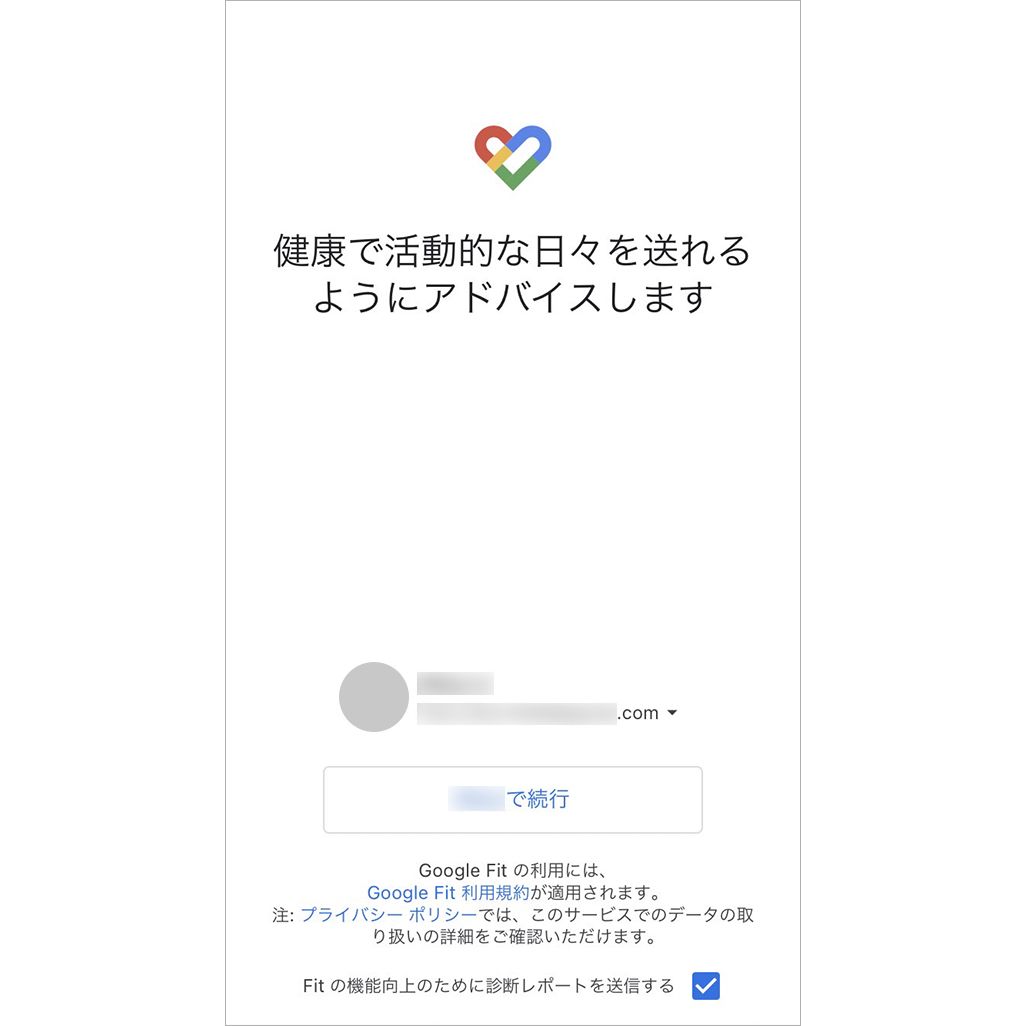
歩数などを自動で同期してくれるため、使っている人は[Appleヘルスケアに接続]を選択したほうが良いだろう。もちろん、あとから設定し直すこともできる。
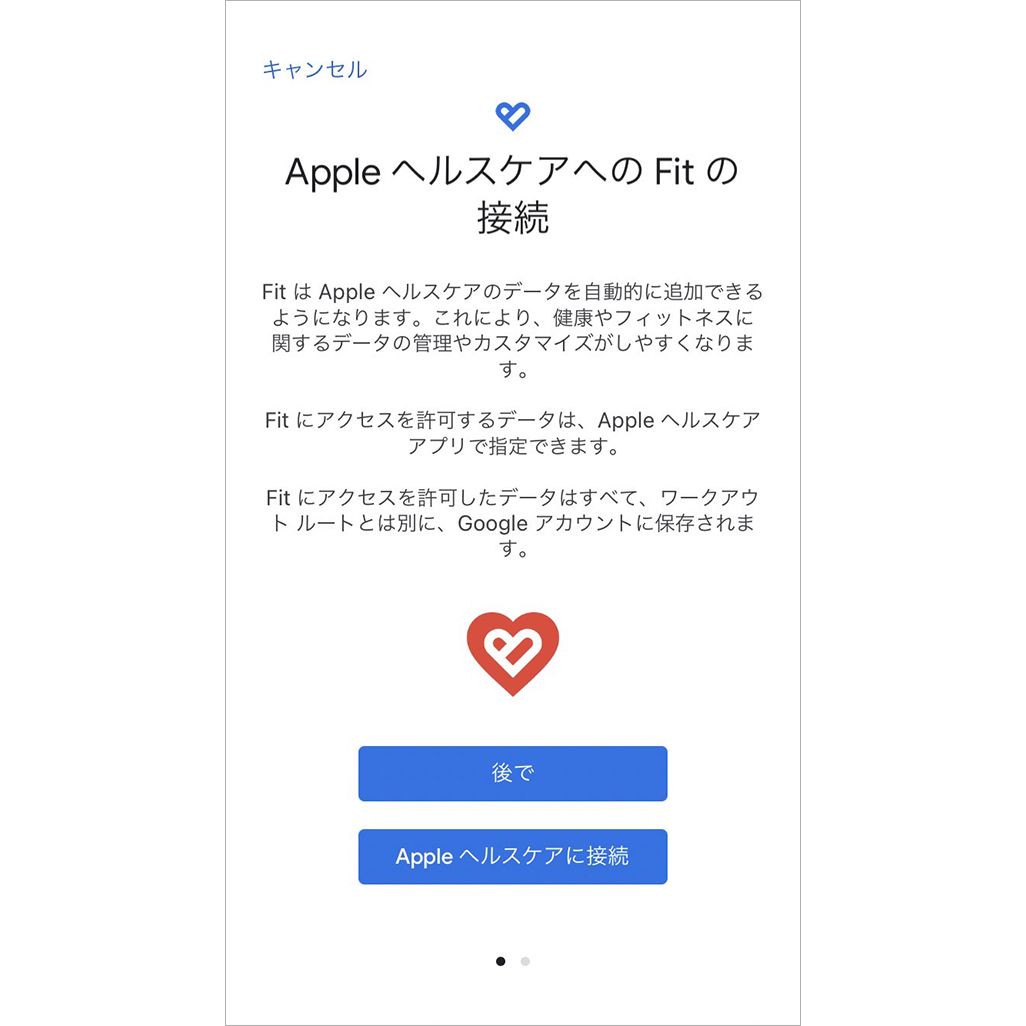
続いて通知の確認だ。呼吸数の測定などにおけるリマインダー機能を活用したい場合は、[通知を許可]に設定すると良いだろう。
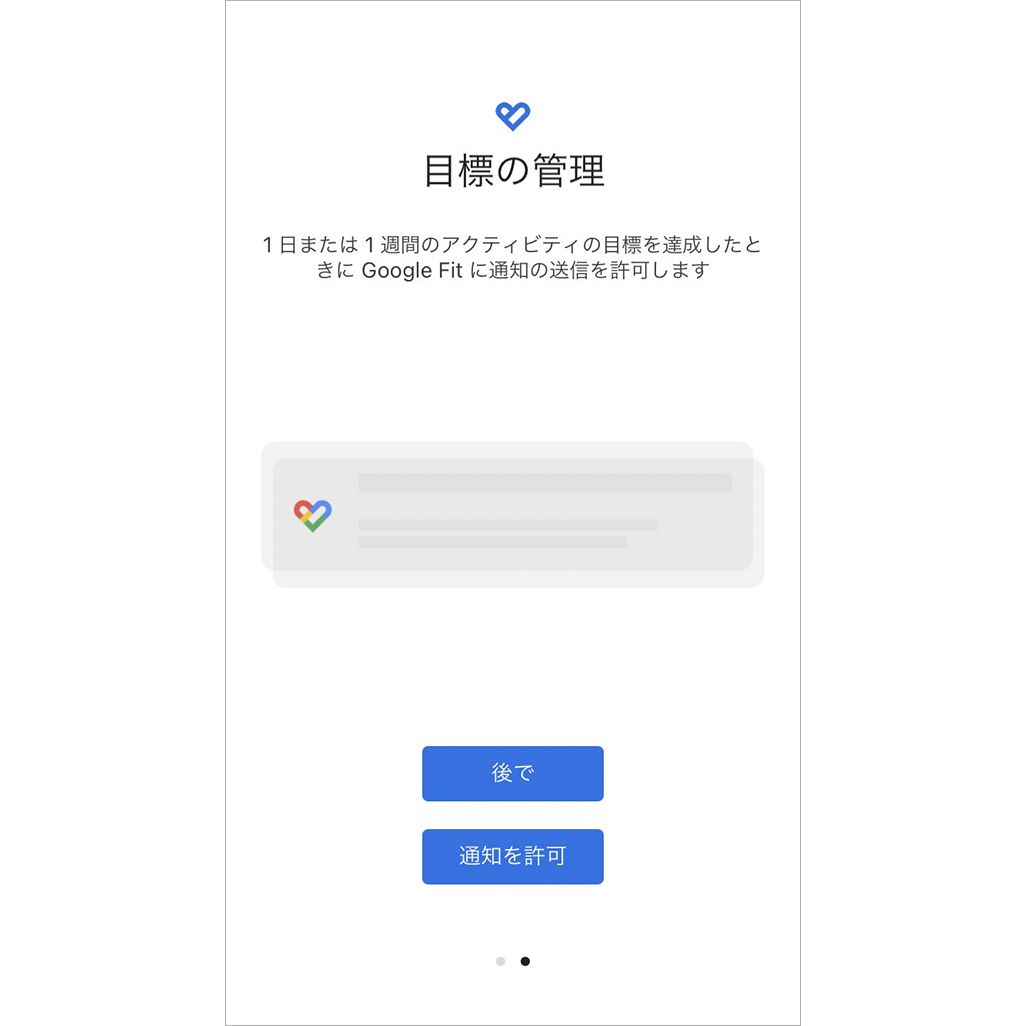
設定を進めていくと、ハートポイントと歩数についての軽い説明が表示される。最後に目標を選択したら初期設定は完了。こちらの目標も[プロフィール]タブからいつでも変更できる。
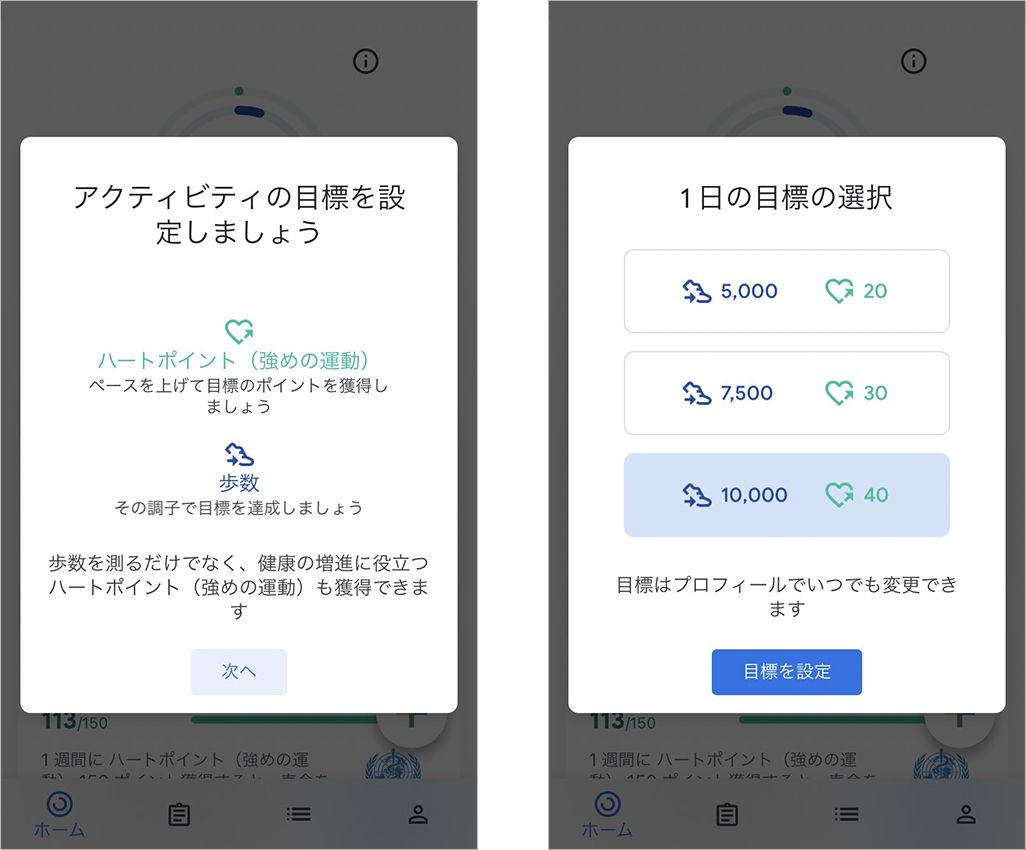
Google Fitは手軽に健康管理をはじめたい人におすすめ
「Google Fit」は目標を設定することで、達成感を味わいながら日々の健康を管理することができる。コロナ禍や生活習慣の変化など、運動不足を感じるきっかけは人それぞれだと思うが、もし手軽に健康管理を始めてみたいと考えているのであれば、「Google Fit」も選択肢に入れてはいかがだろうか。
文:TIME&SPACE編集部